文泰刻繪2021是一個專業級別的刻繪設計軟件,可以幫助用戶快速設計出需要刻繪的圖案和文字,支持多種型號的刻字機,可以輕松與刻字機連接,給用戶帶來便捷的刻字體驗。同時還內置了許多模板,包括了著名商標、中國民俗圖庫,還有公共標志、提示標志、交通標志等,讓大家使用起來更加高效便捷。最新版本中,新增加了調色板功能,通過這個功能可以在調色版中調配需要的顏色,在整體排版方面,支持輸出版面任意縮放,不需要重新制作版面的隨意縮放功能。
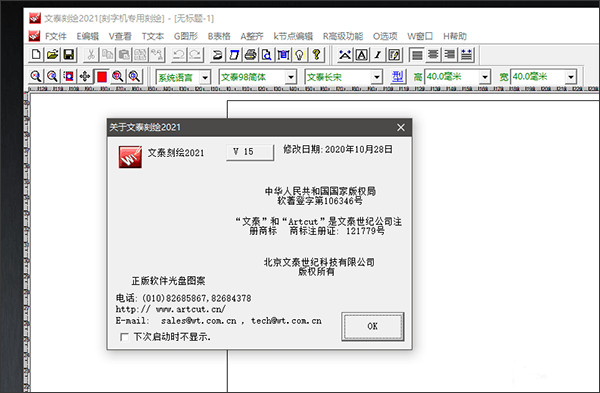
軟件功能
一、圖形輸入和編輯
1、直接支持圖形掃描:可在本軟件內直接掛接掃描儀。
2、彩色、灰度圖像條塊化,使輸出更形象、更逼真。
3、簡單實用的節點編輯:增加了批量處理節點的功能和對線段直接操作功能,效率更高。
4、弧排、沿線排版功能強大:提供多種方式弧形畫法。弧形排版功能,去除了多余的參數設置,使用更簡單,方便。
5、圖形掃描曲線化描邊:對掃描的彩色圖像可以直接處理成用曲線描述的輪廓圖,以供刻字機或雕刻機輸出。
6、新增調色板功能:用戶可以在調色板中任意調配顏色,并可對所需內容全色或分色輸出。
7、圖形的任意組合:特有的交、并、叉算法和方便的節點編輯,使您的圖形制作更簡單快捷。
8、最新優化的圖象矢量化,速度快、效果好,可以處理大幅面圖象。
9、整圖自動光順功能,無需進行節點編輯,輕松到只需輕輕按一下鍵,就能輸出更加光順圓滑的大幅面圖形,有效地避免鋸齒現象,而且保證尖角分明。
二、文字錄入和編輯
1、支持漢字大批量錄入的即打即排方式錄入,可插入以.txt 為后綴的文本文件,并可使用Windows其它軟件直接鏈接到本程序。
2、漢字曲線勾邊和加粗功能:用戶可以將您需要的漢字任意加粗,并可刻出擴邊效果,完全不用擔心會產生筆劃交叉。
3、對任意文字增加曲線的內外輪廓,來改變文字的粗細程度。
4、漢字的變形及特技效果:可以將漢字做任意形狀的變形,可以制作球形、圓柱形等各種特技效果。
5、多國、多民族語言支持。在Windows 2000、xp 下,安裝相應的True Type 字庫(用戶自行安裝),即可在同一版面上同時輸入中文、俄文、阿拉伯文、韓文等語言文字。
6、計量單位。新增英寸、厘米、米和毫米單位,可以實現不同計量單位之間的切換。
三、整體排版
1、隨意的縮放功能:輸出版面任意縮放,不需要重新制作版面。
2、人性化的刻繪輸出:輸出前可以將區域及內容預顯在屏幕上,頁面可以任意移動及任意定義原點。
3、多頁排版,分頁輸出功能。
安裝方法
1、將本站提供的文件下載解壓,得到源程序安裝包與破解補丁

2、點擊運行【文泰刻繪2021版v15安裝程序.exe】開始進入到安裝中,選擇安裝路徑

3、之后根據安裝向導的指示安裝即可
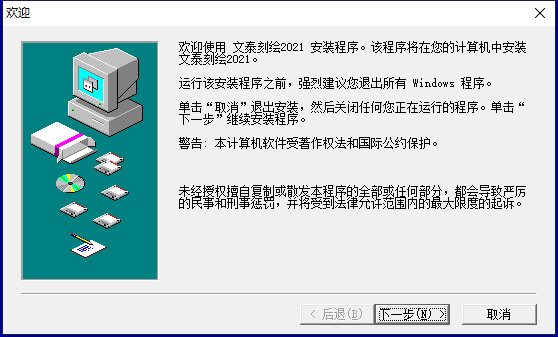
4、安裝成功之后直接退出安裝向導,不要運行程序,將crack破解文件下的所有子文件全部復制至軟件安裝路徑下替換
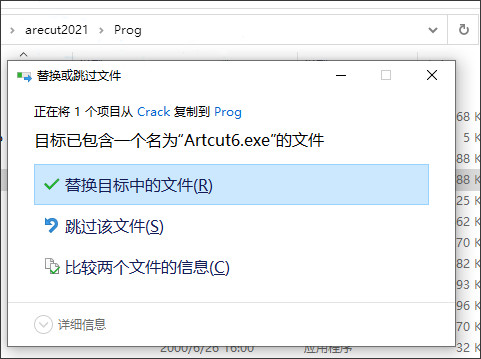
5、完成以上步驟即可將程序完美激活破解
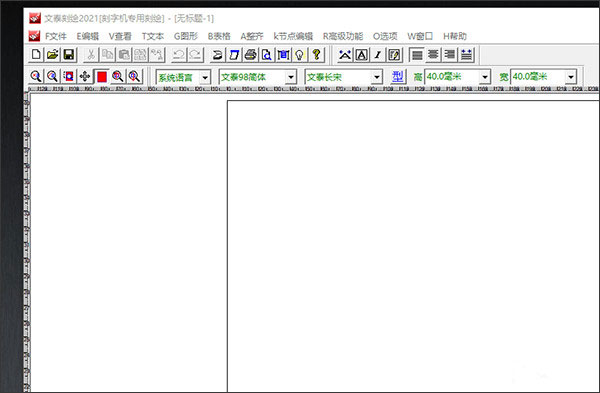
怎么連接刻字機
許多用戶在使用文泰刻繪的時候不是很清楚要如何將其連接到刻字機上,下面就給大家演示一下連接刻字機的方法,和一些相關的設置。
1、首先打開文泰刻繪軟件,先設置尺寸,一般可以設置為為寬:高為600:200,有特殊要求的另外設置下即可,進入軟件打開需要刻字的文件。
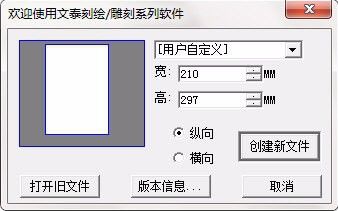
2、點擊文件里面的【刻繪輸出】,將已經設計處理好的圖形進行刻字輸出。
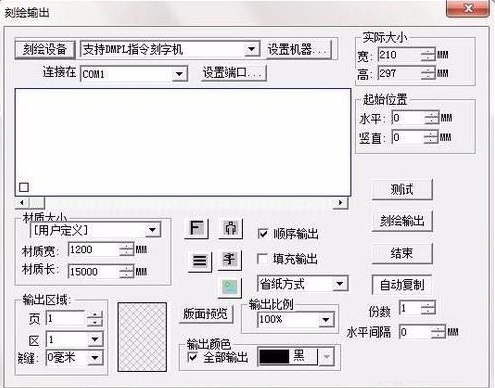
3、點擊【刻繪設備】,配置刻繪機,廠商一欄先在里面查找一下,找到后就可以直接點擊產品類型,選擇刻繪機的型號。如果沒有就選【其他】,產品類型選【支持HPGL指令刻字機】,接好電腦與刻字機之間的數據線,(請務必安裝地線,刻字機將會持續刻繪,產生一定的靜電,如無地線,有可能在刻繪過程中出現驟停、亂刻等現象)點擊添加,然后關閉。
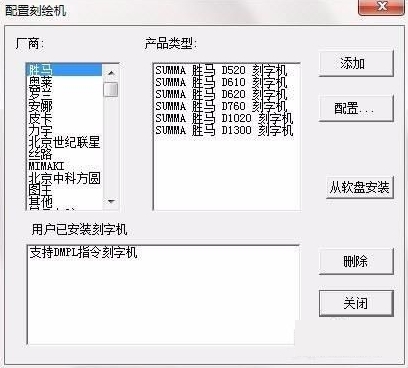
4、【刻繪設備】下方【設置端口】,端口類型選擇串口,端口號選擇自己刻字機驅動的端口號(在電腦設備管理器里查看刻字機端口)設置端口,這里我的端口是COM3,所以選擇COM3
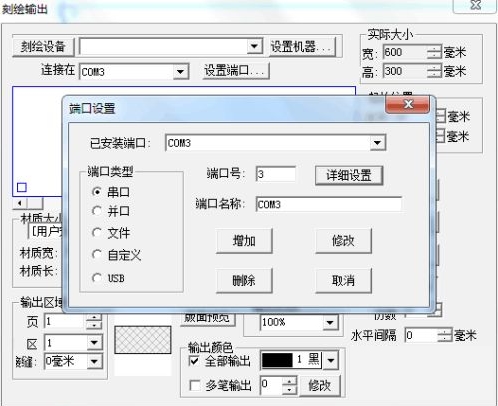
5、點擊端口號后面的【詳細設置】,【傳輸速率】設置為9600(根據自己機器波特率設置),端口流式控制為硬件CTS/RTS 傳輸速率需依機型設置
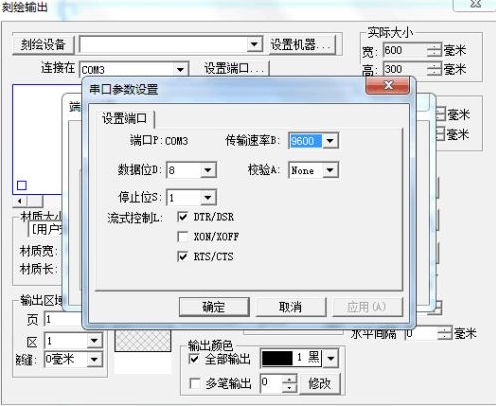
6、打開電腦設備管理器,右鍵驅動,波特率設置為9600(和上一步一樣),到此, 就完成了刻繪機設置。
怎么導入圖片
文泰刻繪不僅可以自己設計圖案和文字,還可以從外部導入圖片素材來進行刻繪設計,許多用戶不是很清楚具體的操作方法,一起來看看吧。
1、CDR新建一空白文件,尺寸設置為1000*1000mm.
2、導入原圖片文件,雙擊導入,保證圖片以原尺寸導入。
3、左鍵單擊圖片。選擇 位圖-輪廓描摹-高質量圖像。(如果位圖過大,點擊縮小位圖)。
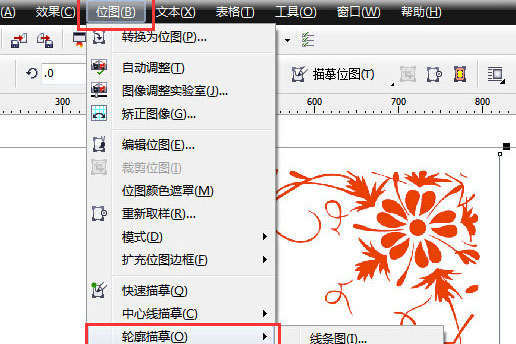
4、點擊【確定】完成轉換。
5、轉換完成后,圖片會有原圖片重合,用挑選工具使兩層圖片分離即可,刪除原圖片,若不知道哪一個是原圖片,把圖片放大,有馬騫克邊緣的即為原圖刪除。(圖紅邊框為轉換成的圖)
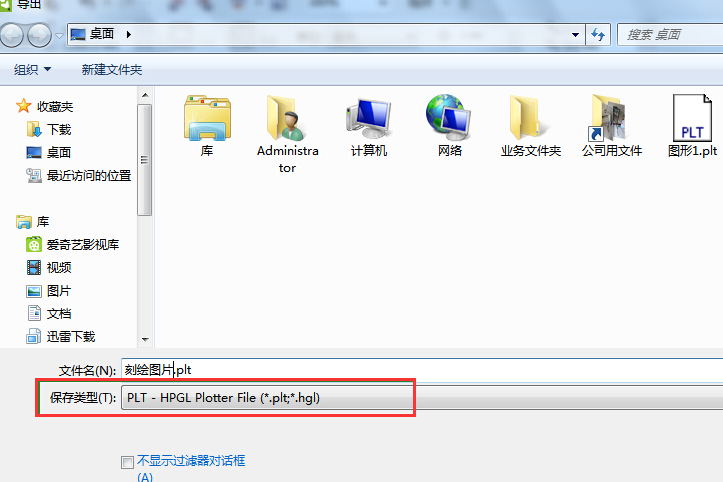
6、點擊文件-導出,文件類型選擇為 *PLT 文件,命名保存。
7、打開文泰刻繪軟件,點擊文件-讀入(一定要為讀入,不能用打開)。文件類型選擇 *PLT,文件選為剛coreldraw導出的PLT文件。
8、打開后調整大小,剩下的和平常用刻字機一樣即可輸出打印了。有時候轉換太小的地方可能轉換不了,請大家注意。一般情況下都沒有問題。
怎么畫圓
在文泰刻繪的時候經常是需要用到圓形的,許多用戶不是很清楚如何高效的畫圓,下面就給大家帶來了畫各種圓形的方法。
畫空心圓(r=15mm)
1、打開軟件;
2、選【圖形-橢圓】工具(或者右邊的工具欄從下往上第三個黃色的地方一圓圖標);
3、畫任意圓,松開鼠標即成型;
4、選中圖形,單擊右鍵,選擇【數值定位】;
5、設置大小:寬15mm,高15mm,點擊確認。
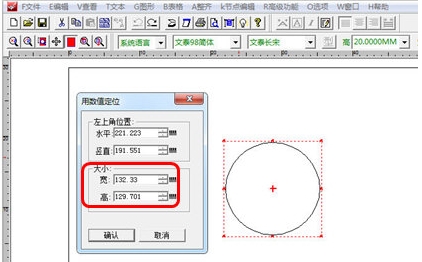
畫圓環(R=20mm,r=15mm)
1、按照上述過程先畫個大圓形;
2、松開左鍵可以看到圓中心的十字圓心;
3、選中圓形,點擊【編輯-復制】(Ctrl+C)選項;
4、再選擇【編輯-粘貼】(Ctrl+V);
5、點擊【平移】,輸入水平移動、豎直移動距離,單位為毫米,默認為圓心相對圓心的距離,也可以選擇絕對距離,輸入數值;
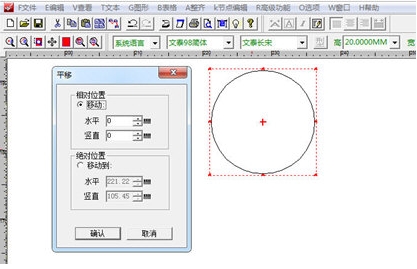
6、改變一個圓形的尺寸,根據自己的需要輸入數值,例如小編需要的是外徑為20mm,內徑為15mm的圓環,就可以將一個圓形半徑擴大為20mm;
7、選中兩個圓形點擊【整齊-縱向居中-水平居中】,直至圓心重合,需要注意的是在整齊處理后肯可能會找不到圖型,按住Ctrl,向下滑動鼠標滑輪,就可以對整個畫布進行縮小,找到圖形在擴大畫布使圖形顯示在界面上即可;
8、最后進行【編輯-組合成圖形】即可得到圓環。
相關版本
裝機必備軟件

















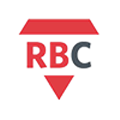











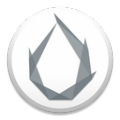











網友評論